Kia Connect 메뉴 실행하기
시스템의 Kia Connect 메뉴를 실행해 Kia Connect 서비스를 이용할 수 있습니다.
전체 메뉴 화면에서 Kia Connect를 누르세요.
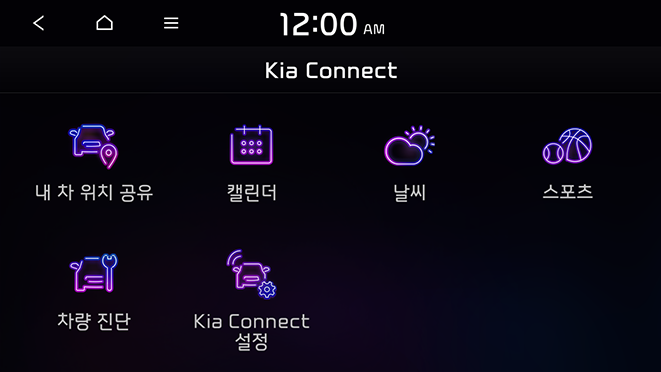
- 차종 및 사양에 따라 표시되는 화면이 다를 수 있습니다.
내 차 위치 공유하기
내 차의 현재 위치와 목적지를 원하는 사람에게 공유할 수 있습니다. 블루투스로 연결된 휴대 전화의 연락처를 검색하거나 전화번호를 직접 입력해 위치를 공유받을 사람을 최대 15명까지 선택할 수 있습니다.
- 전체 메뉴 화면에서 Kia Connect ▶ 내 차 위치 공유를 누르세요.
- 신규 추가를 누르세요.
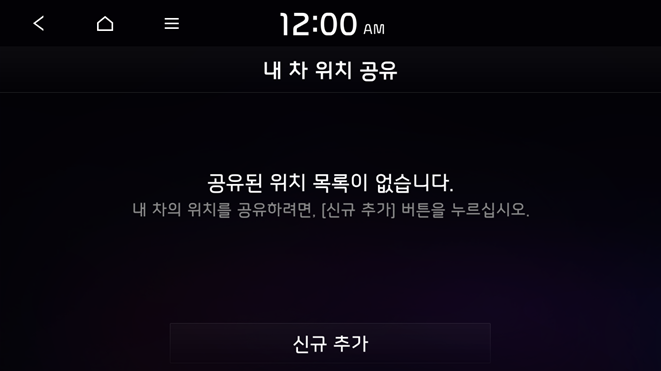
- 받는 사람, 보낼 메시지 정보를 입력하세요.
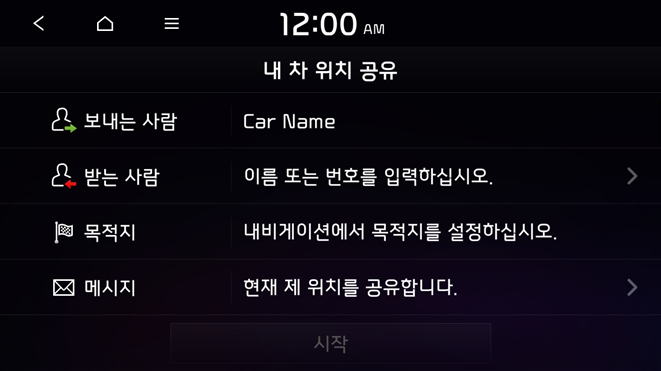
- 받는 사람의 전화번호를 입력하려면 다음을 참고하세요. ▶ '전화번호 입력 화면' 참고
- 시작을 누르세요.
시스템 화면에 위치 공유 아이콘이 표시되며, 내 차의 현재 위치를 확인할 수 있는 URL 주소가 상대방에게 문자 메시지로 전송됩니다.
- 목적지가 설정되어 있는 경우 도착 잔여 시간 + 30분 동안 차량 위치가 공유되며, 목적지가 없을 경우 상대방이 60분 동안 내 차량의 위치를 조회할 수 있습니다.
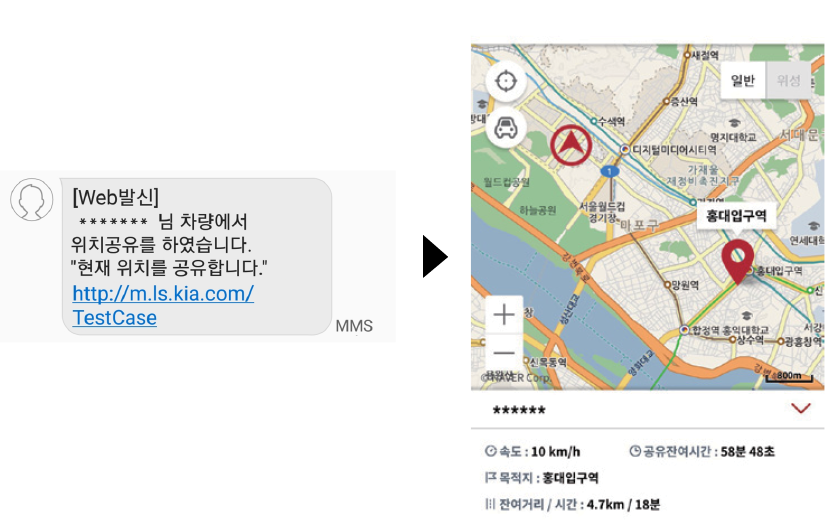
- 개인 정보 제3자 제공에 동의해야 서비스를 이용할 수 있습니다.
- 차량의 시동이 꺼져 있는 동안에는 위치 공유를 할 수 없으며, 차량의 재시동 시 내 차 위치 공유를 다시 시작합니다.
- 네트워크 상황 등에 따라 위치, 남은 시간 및 거리가 일치하지 않을 수 있습니다.
전화번호 입력 화면
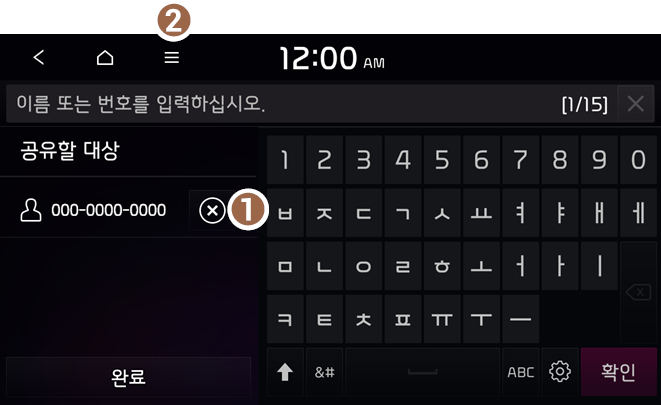
- 추가한 전화번호를 삭제할 수 있습니다.
- 관련된 메뉴 목록이 표시됩니다.
- • 화면 끄기: 화면을 끌 수 있습니다. 화면을 다시 켜려면 화면을 누르거나 전원 버튼을 짧게 누르세요.
- • 발신자 정보: 발신자 정보를 확인하고 변경할 수 있습니다.
- • 메시지 수정: 내 차 위치 공유 시 전송하는 메시지 내용을 편집할 수 있습니다.
- • 웹 매뉴얼 > 내 차 위치 공유: 시스템의 웹 매뉴얼로 연결 가능한 QR 코드를 확인할 수 있습니다.(사양 적용 시)
- 받는 사람을 최대 15명까지 추가할 수 있습니다.
위치 공유 화면
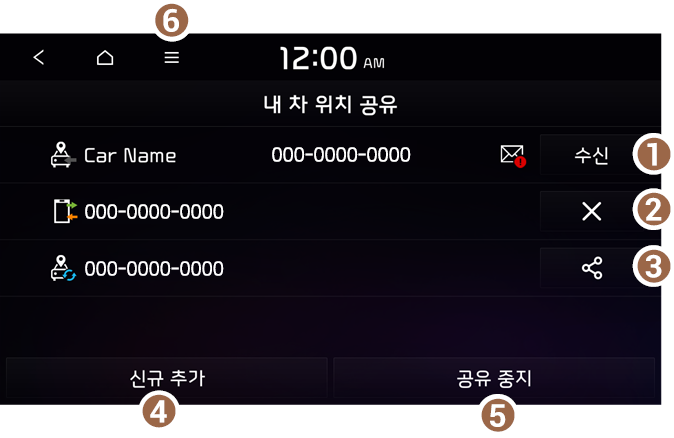
- 상대방의 위치 공유 요청을 수락할 수 있습니다.
- 내 차 위치 공유를 취소할 수 있습니다.
- 내 차 위치를 다시 공유할 수 있습니다.
- 내 차 위치를 상대방에게 공유할 수 있습니다.
- 내 차 위치 공유 목록을 선택하여 취소할 수 있습니다.
- 관련된 메뉴 목록이 표시됩니다.
- • 화면 끄기: 화면을 끌 수 있습니다. 화면을 다시 켜려면 화면을 누르거나 전원 버튼을 짧게 누르세요.
- • 삭제: 위치 공유 목록에서 종료되거나 취소된 항목을 선택하여 삭제할 수 있습니다.
- • 발신자 정보: 발신자 정보를 확인하고 변경할 수 있습니다.
- • 메시지 수정: 내 차 위치 공유 시 전송하는 메시지 내용을 편집할 수 있습니다.
- • 웹 매뉴얼 > 내 차 위치 공유: 시스템의 웹 매뉴얼로 연결 가능한 QR 코드를 확인할 수 있습니다.
- 공유 목록을 삭제하려면 위치 공유 목록 화면에서
 ▶ 삭제를 누르세요.
▶ 삭제를 누르세요. - 현재 공유 중인 위치 정보는 설정을 변경하거나 삭제할 수 없습니다.
- 위치 공유 정보는 최대 100개까지 저장됩니다. 저장 공간을 초과하면 가장 오래된 날짜의 항목부터 자동으로 삭제됩니다.
내 차 위치 자동 전송하기(사양 적용 시)
등록 지점을 목적지로 설정할 경우, 저장된 연락처로 내 차 위치가 자동으로 전송되도록 설정할 수 있습니다.
내 차 위치 자동 전송 설정하기
- 전체 메뉴 화면에서 검색/경로 ▶ 등록 지점을 누르세요.
- 저장된 위치 목록 중 자동 전송을 설정할 항목의 편집을 누르세요.
- 목적지 설정 시 내 차 위치 자동 전송을 체크하세요.
위치 공유 자동 전송 정보를 입력하는 화면이 표시됩니다. 세부 정보를 입력한 후 저장을 누릅니다.
- 내 차 위치 공유 전화번호가 한 개 이상 등록되어 있어야 설정 가능합니다.
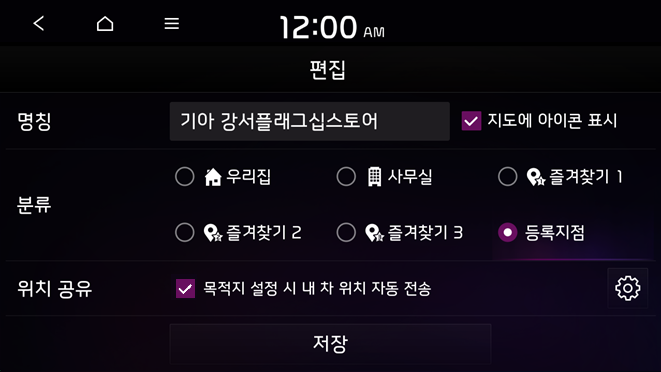
내 차 위치 자동 전송 실행하기
- 전체 메뉴 화면에서 검색/경로 ▶ 등록 지점을 누르세요.
- 저장된 위치 목록 중 원하는 항목을 선택하고 목적지 설정을 누르세요.
- 검색/경로 메뉴 화면 하단의 즐겨찾기를 눌러 선택할 수도 있습니다.
- 안내 시작을 누르세요.
시스템 화면에 위치 공유 아이콘이 표시되며, 내 차의 현재 위치를 확인할 수 있는 URL 주소가 상대방에게 문자 메시지로 전송됩니다.
- 목적지가 설정되어 있는 경우 도착 잔여 시간 + 30분 동안 차량 위치가 공유되며, 목적지가 없을 경우 상대방이 60분 동안 내 차량의 위치를 조회할 수 있습니다.
- 개인 정보 제3자 제공에 동의해야 서비스를 이용할 수 있습니다.
- 차량의 시동이 꺼져 있는 동안에는 위치 공유를 할 수 없으며, 차량의 재시동 시 내 차 위치 공유를 다시 시작합니다.
일정 정보 확인하기(사양 적용 시)
오늘과 내일의 일정 정보를 확인할 수 있습니다.
전체 메뉴 화면에서 Kia Connect ▶ 캘린더를 누르세요.
- 캘린더를 이용하려면 스마트폰에 Kia Connect 앱을 설치한 후 Kia Connect 서비스에 가입해야 합니다. 사용하는 스마트폰에 따라 Google Play 스토어나 App Store에서 Kia Connect 앱을 다운로드해 설치한 후 Kia Connect 서비스에 가입하세요. ▶ '서비스 가입하기' 참고
- 캘린더는 사용자 프로필이 Kia Connect 계정과 연동되어야 이용할 수 있습니다. 차량 이용 시 사용자 프로필을 게스트로 설정하면 캘린더를 사용할 수 없습니다. 사용자 프로필을 Kia Connect 계정과 연동하려면 전체 메뉴에서 설정 ▶ 사용자 프로필을 눌러 설정하세요.
캘린더 화면
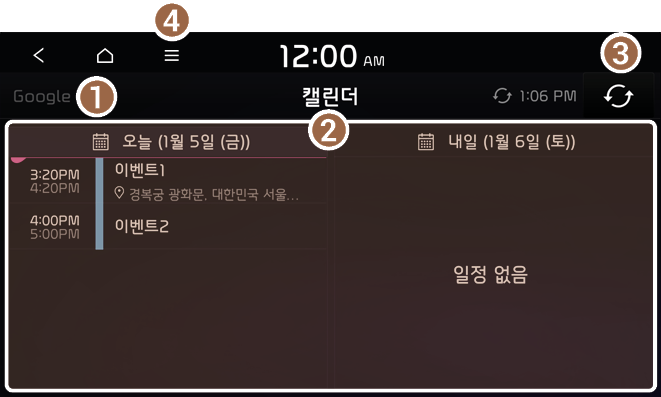
- 오늘 및 내일의 일정 정보를 확인할 수 있습니다.
- 최근 일정 정보로 업데이트할 수 있습니다.
- 관련된 메뉴 목록이 표시됩니다.
- • 화면 끄기: 화면을 끌 수 있습니다. 화면을 다시 켜려면 화면을 누르거나 전원 버튼을 짧게 누르세요.
- • 지금 동기화: 연동한 계정의 최신 일정 정보로 동기화할 수 있습니다.
- • 표시할 캘린더: 화면에 표시할 캘린더를 선택할 수 있습니다.
- • 웹 매뉴얼 > 캘린더: 시스템의 웹 매뉴얼로 연결 가능한 QR 코드를 확인할 수 있습니다.
- 차종 및 사양에 따라 아이콘 및 배열이 다를 수 있습니다.
목적지 설정하기
캘린더 화면에서 일정을 누르면 상세 정보를 확인하고 목적지를 설정할 수 있습니다.
- 일정에 위치 정보가 등록되어 있는 경우, 해당 위치를 목적지로 설정할 수 있습니다.
- 캘린더 화면에서 목적지를 설정할 일정을 누르세요.
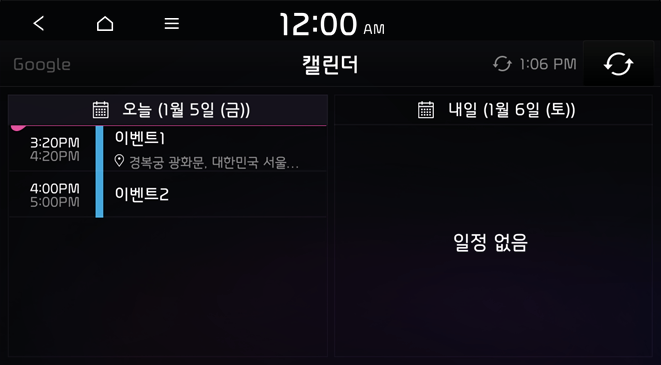
- 목적지 검색을 누르세요.
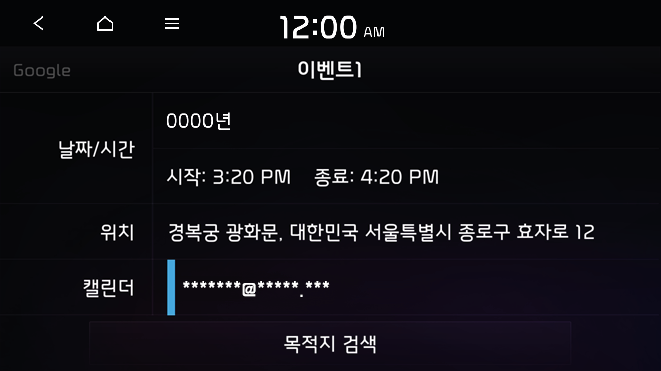
- 차종 및 사양에 따라 표시되는 화면이 다를 수 있습니다.
- 이름(상호), 주소, 전화번호 등의 목적지 정보를 입력하세요.
입력한 내용에 맞는 추천어가 화면 왼쪽에 실시간으로 표시됩니다.
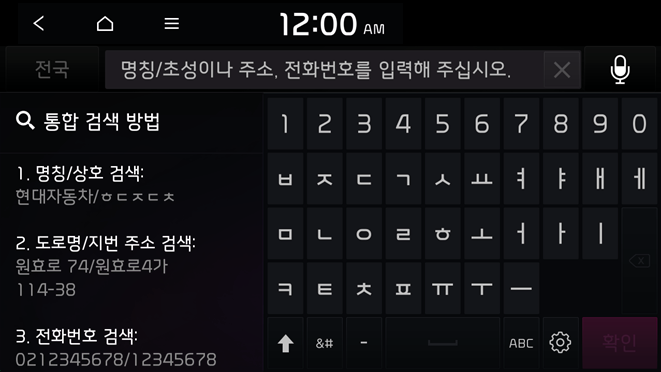
- 차종 및 사양에 따라 표시되는 화면이 다를 수 있습니다.
- 검색 결과 목록에서 원하는 목적지를 선택하세요.
- 지도상에 표시된 목적지의 위치를 확인한 후 목적지 설정을 누르세요.
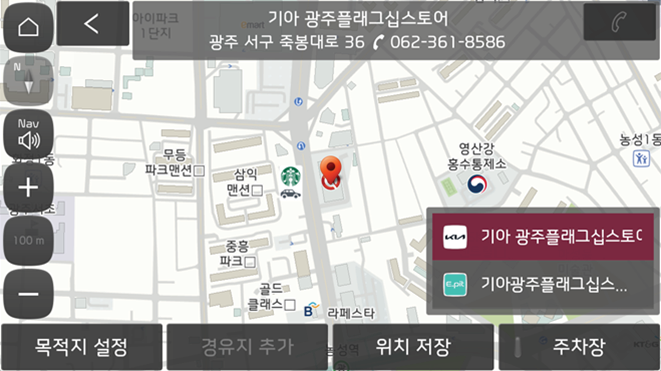
- 검색 결과 목록만 보이는 경우, 원하는 목적지를 누르면 지도상에서 위치를 확인할 수 있습니다.
- 차종 및 사양에 따라 표시되는 화면이 다를 수 있습니다.
- 탐색된 경로 목록에서 원하는 경로를 선택한 후 안내 시작을 누르세요.
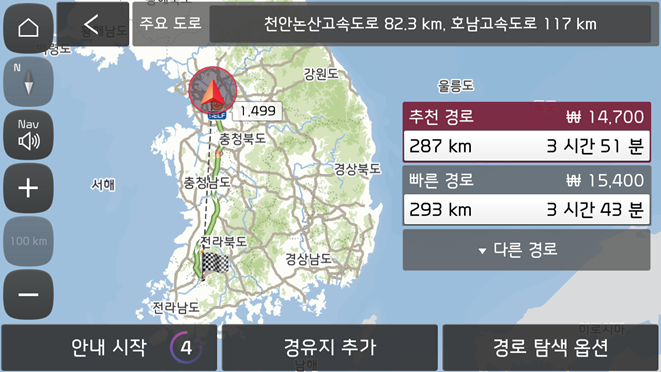
- 차종 및 사양에 따라 표시되는 화면이 다를 수 있습니다.
일정 알림
미리 입력된 알림 시간에 따라 일정 알림 팝업창이 표시됩니다.
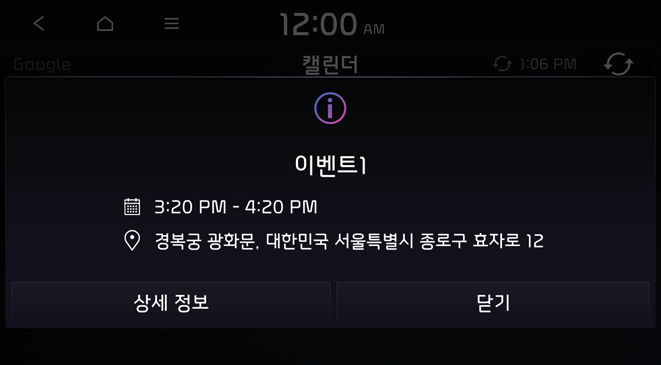
- 일정의 상세 정보를 보려면 상세 정보를 누르세요.
위치 공유하기
경로 탐색 시 도착 예정시간이 캘린더 일정의 시간 정보보다 늦을 경우, 팝업창으로 알림 및 위치 공유 기능을 제공합니다.
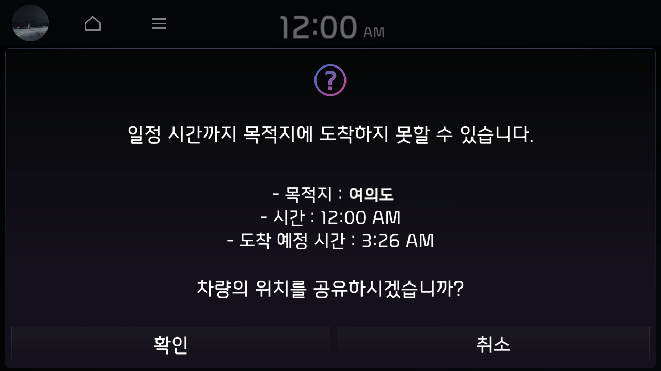
- 위치 공유 기능을 이용하려면 팝업창에서 확인을 누르세요.
날씨 정보 확인하기
오늘의 날씨 정보(온도, 습도, 강수량/강수 확률 등) 또는 일기예보를 확인할 수 있습니다.
- 날씨 정보는 네트워크에 연결된 상태에서만 확인할 수 있습니다.
전체 메뉴 화면에서 Kia Connect ▶ 날씨를 누르세요.
날씨 정보 화면
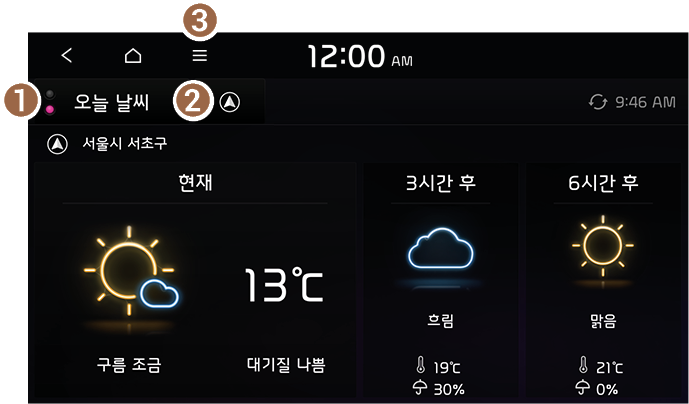
- 오늘 날씨와 일기예보를 선택할 수 있습니다.
- 날씨 화면에 표시할 위치를 선택할 수 있습니다.
- 목적지 또는 경유지가 설정된 경우, 해당 아이콘이 표시됩니다.
- 관련된 메뉴 목록이 표시됩니다.
- • 화면 끄기: 화면을 끌 수 있습니다. 화면을 다시 켜려면 화면을 누르거나 전원 버튼을 짧게 누르세요.
- • 업데이트: 최근 날씨 정보로 업데이트 할 수 있습니다.
- • 웹 매뉴얼 > 날씨: 시스템의 웹 매뉴얼로 연결 가능한 QR 코드를 확인할 수 있습니다.
스포츠 경기 정보 확인하기
종목별 스포츠 경기의 결과와 정보를 확인할 수 있습니다. 낮 12시 이전에는 어제 경기 결과가 제공되며, 낮 12시 이후에는 오늘 예정된 경기 정보가 제공됩니다.
- 전체 메뉴 화면에서 Kia Connect ▶ 스포츠를 누르세요.
- 원하는 스포츠 종목을 선택하세요.
스포츠 경기 정보 화면
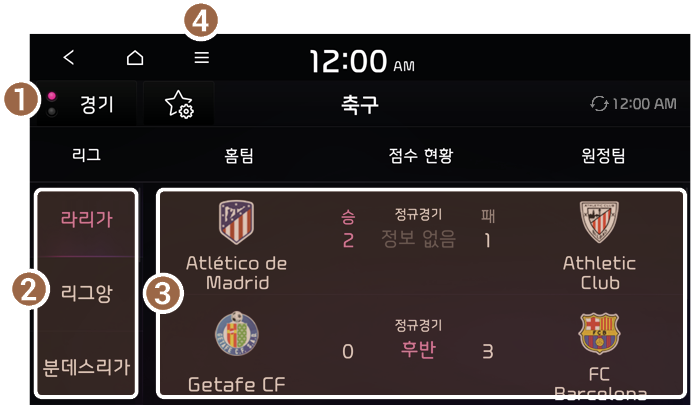
- 스포츠 정보 표시 방식을 변경할 수 있습니다.
- 정보를 확인할 스포츠 경기 종목을 선택할 수 있습니다.
- 선택한 스포츠 종목의 정보를 확인할 수 있습니다.
- 관심 팀을 설정하면 해당 팀의 경기 정보가 목록 상단에 표시됩니다.
- 관련된 메뉴 목록이 표시됩니다.
- • 화면 끄기: 화면을 끌 수 있습니다. 화면을 다시 켜려면 화면을 누르거나 전원 버튼을 짧게 누르세요.
- • 업데이트: 목록을 최신 정보로 업데이트할 수 있습니다.
- • 경기/순위: 스포츠 정보 표시 방식을 변경할 수 있습니다.
- • 내 관심 팀 설정: 스포츠 경기 목록 화면 상단에 표시할 관심팀을 설정할 수 있습니다.
- • 웹 매뉴얼 > 스포츠: 시스템의 웹 매뉴얼로 연결 가능한 QR 코드를 확인할 수 있습니다.
- 경기 종목에 따라 표시되는 화면이 다를 수 있습니다.
관심 팀 설정하기
스포츠 종목별로 좋아하는 팀을 관심 팀으로 설정해 보세요. 해당 팀의 경기 정보를 목록 상단에서 빠르게 확인할 수 있습니다.
- 스포츠 화면에서 왼쪽 상단의
 ▶ 내 관심 팀 설정을 누르세요.
▶ 내 관심 팀 설정을 누르세요. - 관심 팀으로 설정할 팀을 선택하세요.
해당 팀의 경기 정보가 항상 스포츠 경기 목록 상단에 표시됩니다.
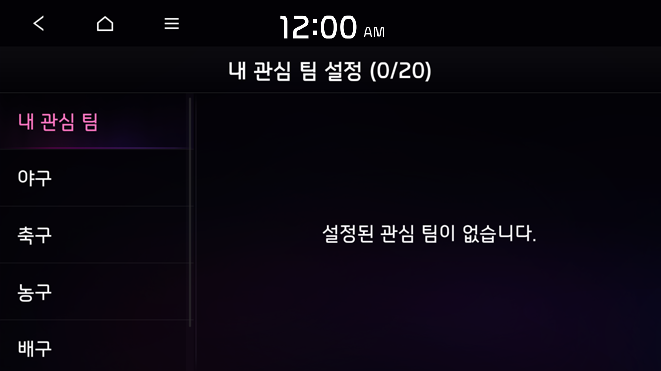
차량 진단하기(사양 적용 시)
계기판에 엔진이나 변속 시스템 경고등이 켜지면 차량의 상태를 원격으로 진단받을 수 있습니다. 차량 정보가 Kia Connect 센터로 전송되면 상담원을 통해 진단 결과를 안내받고 견인, 정비소 길 안내, 정비 예약 등의 추가 서비스를 이용할 수 있습니다.
- 계기판에 원격 진단 대상 관련 경고등이 켜지면 안전한 장소에 차를 정차하세요.
- 주행 중에는 진단할 수 없는 부품이 있으므로 정차 상태에서만 차량을 진단할 수 있습니다.
- 전체 메뉴 화면에서 Kia Connect ▶ 차량 진단을 누르세요.
원격 차량 진단이 진행됩니다.
- 진단이 완료되어 결과가 나타날 때까지 화면을 유지하세요. 진단 중에 다른 화면으로 전환하면 진단이 취소됩니다.
- 진단 결과를 확인한 후 다음 중 원하는 기능을 실행하세요.
- • 주변에 있는 서비스 센터의 위치를 확인하려면 서비스센터 찾기를 누르세요.
- • Kia Connect 센터에 전화를 걸어 상담원에게 차량 이상 내역을 확인하려면 Kia Connect 센터를 누르세요.
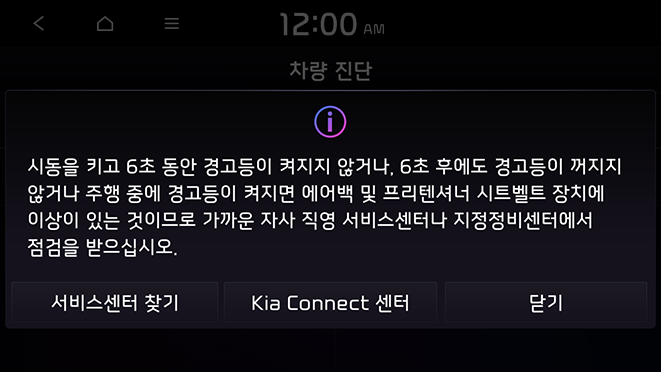
- 차량 진단 서비스는 차량의 안전과 밀접한 연관이 있는 엔진 및 변속 시스템 경고등이 켜진 경우에만 실행할 수 있습니다.
- 차량 사용 중에 문제가 발생한 경우, 차량 내의
 버튼을 눌러 상담원에게 정비소 안내나 견인 등의 서비스를 요청하세요.
버튼을 눌러 상담원에게 정비소 안내나 견인 등의 서비스를 요청하세요. - 차량 진단의 결과는 차량의 신호를 통해 추정한 1차 진단 결과입니다. 자사 서비스 센터 또는 서비스 협력점을 방문해 상세한 진단을 받으세요.
Kia Connect 설정하기
Kia Connect 서비스 가입을 진행하거나 모뎀 정보를 확인할 수 있습니다.
- 전체 메뉴 화면에서 Kia Connect ▶ Kia Connect 설정을 누르세요.
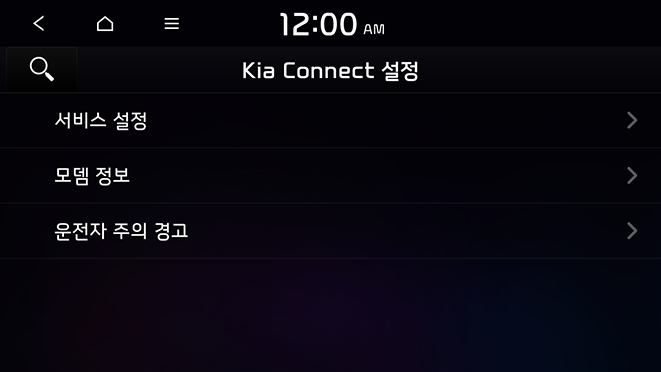
- 다음 중 원하는 항목을 선택하세요.
- • Kia Connect 서비스에 가입하려면 서비스 설정을 누르세요.
- • 모뎀 정보를 확인하려면 모뎀 정보를 누르세요.
- • 사고를 방지하기 위해 운전자에게 경고하도록 설정하려면 운전자 주의 경고를 누르세요.(사양 적용 시)




